- The Amazon Fire TV Kepp on vahva seade mis võimaldab kasutajad voogedastama multimeediasisu vahel Arvutid ja Telerid.
- Selles juhendis on üksikasju selle kohta, kuidas saate oma voogesituse kaudu voogesitada PC kuni a TV tulepulgaga ja Plex tarkvara.
- Kontrollima välja meie Veebi- ja pilvekeskus rohkem sirvida voogesitusartiklid.
- Meie üksikasjalik Kuidas toimida? sisaldab palju rohkem juhendeid mitmesuguste tarkvarakategooriate jaoks.

See tarkvara parandab levinumad arvutivead, kaitseb teid failide kadumise, pahavara, riistvara tõrke eest ja optimeerib teie arvutit maksimaalse jõudluse saavutamiseks. Parandage arvutiprobleemid ja eemaldage viirused nüüd kolme lihtsa sammuga:
- Laadige alla Restoro arvuti parandamise tööriist mis on varustatud patenteeritud tehnoloogiatega (saadaval patent siin).
- Klõpsake nuppu Käivitage skannimine leida Windowsi probleeme, mis võivad põhjustada arvutiga probleeme.
- Klõpsake nuppu Parandage kõik arvuti turvalisust ja jõudlust mõjutavate probleemide lahendamiseks
- Restoro on alla laadinud 0 lugejaid sel kuul.
Amazonase Fire TV on digitaalne meediumipleier, mis on varustatud Fire TV Stickiga. Fire Stick võimaldab kasutajatel voogesitada meediumisisu, näiteks filme ja videoid Windowsi arvutites teleritesse meediakeskuse tarkvara.
Kasutajad saavad oma arvutiekraane ka telerite vastu peegeldada, ühendades need Amazon Fire Sticksiga. Peegeldamine pole tehniliselt sama mis voogesitus, kuid see on veel üks viis, kuidas saate telerist oma arvutist filme vaadata.
Niisiis, voogesitus ja peegeldamine on sarnased, kuna need võimaldavad sina ühe seadme multimeediumisisu vaatamiseks teises. Nii saate Amazon Fire Stickiga mõlemat teha!
Kuidas saab Fire TV-pulka arvutiga ühendada?
1. Voogesitage filme arvutist Fire Plexi abil
Registreeruge ja installige Plex
- Registreeru Plexi veebisaidil.
- Avage Plex Media Serveri allalaadimisleht.
- Valige Windows platvormi rippmenüüs.
- Klõpsake nuppu Lae alla nuppu.
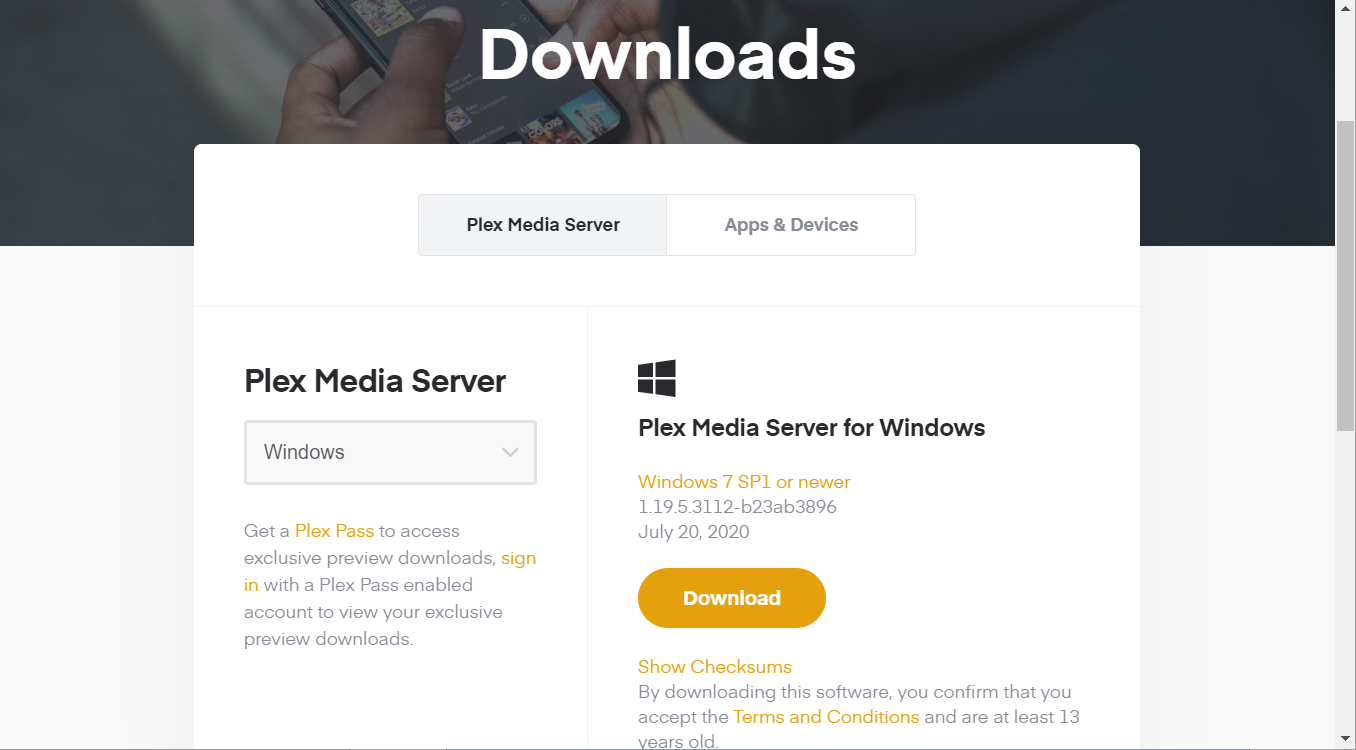
- Tarkvara installimiseks järgige ekraanil kuvatavaid juhiseid.
Märge: Kui te ei saa Plex Media Serveri installida, vaadake seda see põhjalik juhend.
Seadistage meediumiserver
- Avage Plex.
- Klõpsake nuppu Logi sisse Plexi kontole sisselogimiseks.
- Sisestage oma arvuti serveri nimi.
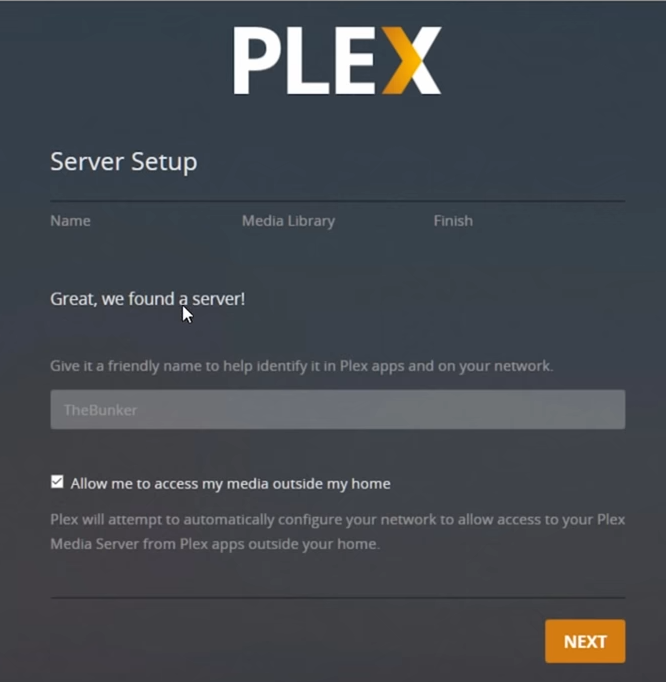
- Valige Lubage mul oma meediumile juurde pääseda valik.
- Klõpsake nuppu Järgmine jätkama.
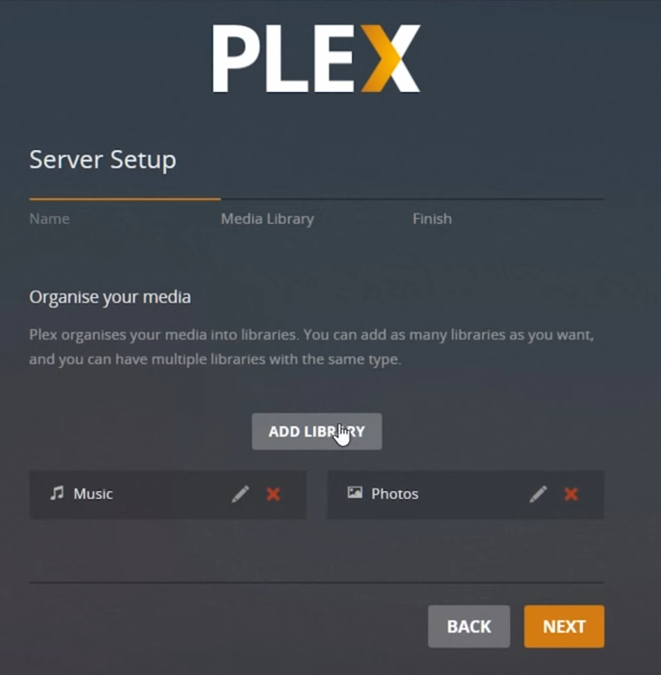
- Seejärel klõpsake nuppu Lisa kogu otse akna avamiseks nuppu.
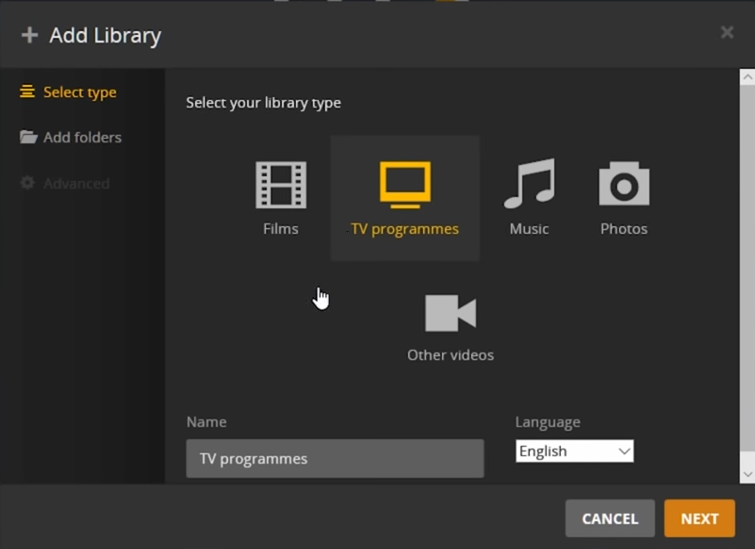
- Esiteks valige Filmid lisatava meediumitüübina.
- Klõpsake nuppu Sirvige meediumikausta kohta Lisage kaustad vaheleht.
- Seejärel valige voogesitamiseks kaust, mis sisaldab filme, ja klõpsake nuppu Lisama valik.
- Klõpsake nuppu Lisa kogu nuppu.
- Kui olete meediumiteekide lisamise lõpetanud, klõpsake nuppu Järgmine ja Valmis nupud.
Seadistage meediumiklient
- Sisestage oma Amazon Fire Stick telerisse.
- Lülitage oma Amazon Fire TV seade sisse.
- Järgmisena valige Rakendused Amazon Fire'i kasutajaliidese piires.
- Valige Otsing valik.
- Seejärel otsige üles rakendus Plex ja valige see.
- Valige Lae alla võimalus rakenduse installimiseks.
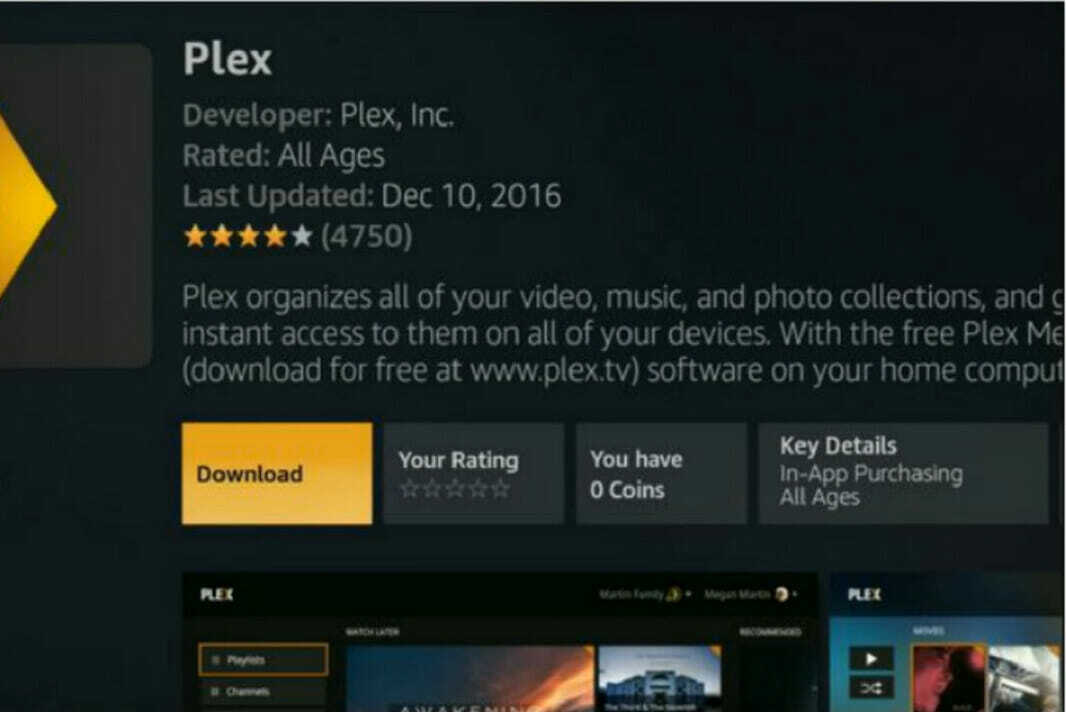
- Avage rakendus Plex.
- Klõpsake nuppuLogi sisse.
Märge:Plex võtab kasutajatelt ühekordse 4,99 dollari suuruse tasu voogesituse taasesituse piirangute eemaldamiseks rakendusest.
2. Streaming to Fire Stick arvutist peegeldades
- Arvuti ekraani peegeldamiseks veenduge, et teie Fire Stick oleks telerisse ühendatud ja seadmed oleksid ühendatud samasse võrku.
- Vajutage Kodu menüüvalikute avamiseks oma Amazoni kaugjuhtimispuldil.
- Valige Peegeldamine valik.
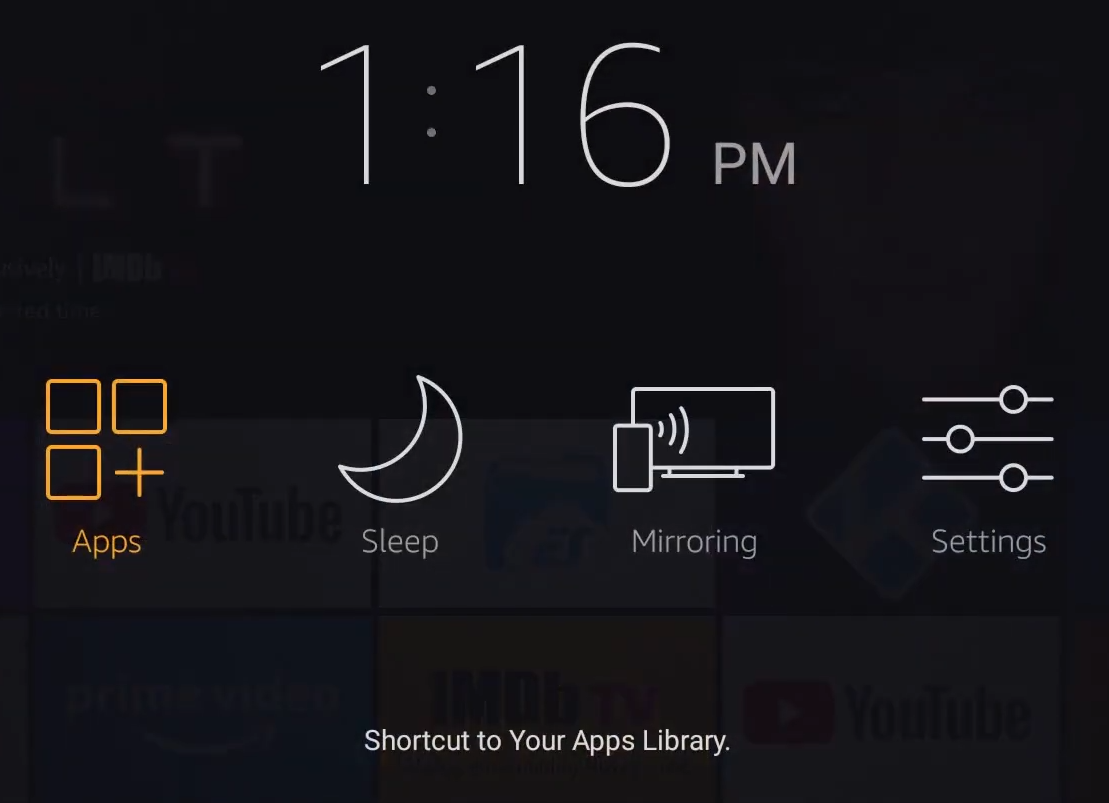
- Lülitage Windowsi arvuti sisse.
- Klõpsake nuppu Teatised nupp tegumiriba paremas servas.
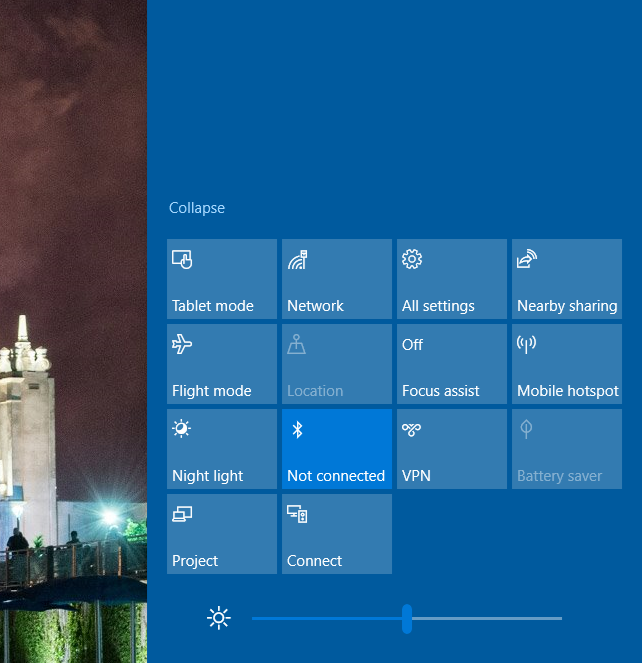
- Klõpsake nuppu Ühendage valik.
- Valige arvutiga ühendamiseks oma Amazon Fire Stick seade.
- Võite klõpsata Projektsioonirežiimi muutmine edasiste projektsioonivõimaluste avamiseks Action Center'i külgribal kuvatud ühendatud seadme all.
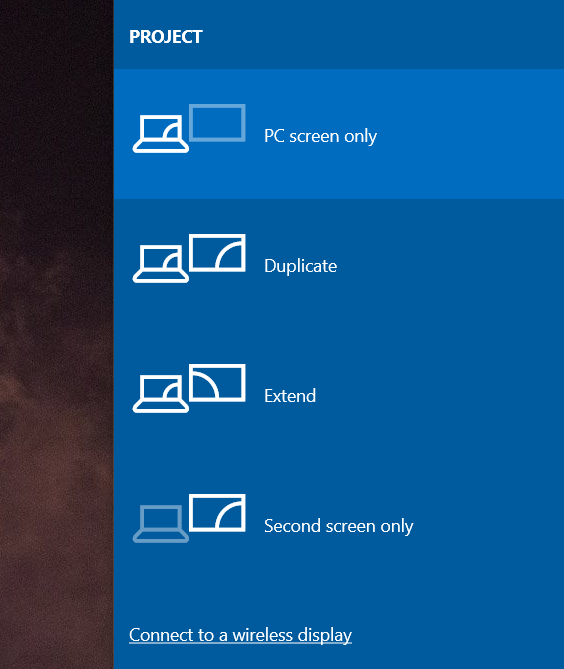
- Valige kas Duplikaat või Pikendage variant seal.
Nii saate nii voogesitada kui ka ekraanil oma arvutit Fire TV-le peegeldada.
Kuna Plexil on aktiveerimistasu, võivad mõned kasutajad eelistada telerist arvuti peegeldusega multimeediumisisu vaatamist.
 Kas teil on endiselt probleeme?Parandage need selle tööriistaga:
Kas teil on endiselt probleeme?Parandage need selle tööriistaga:
- Laadige see arvuti parandamise tööriist alla hinnatud suurepäraselt saidil TrustPilot.com (allalaadimine algab sellel lehel).
- Klõpsake nuppu Käivitage skannimine leida Windowsi probleeme, mis võivad põhjustada arvutiga probleeme.
- Klõpsake nuppu Parandage kõik lahendada patenteeritud tehnoloogiatega seotud probleemid (Eksklusiivne allahindlus meie lugejatele).
Restoro on alla laadinud 0 lugejaid sel kuul.


![Tulge konfigureerige VPN-i Windows 10 jaoks [Guida 2023]](/f/e61d751db61cda87570db68ddcae89b4.png?width=300&height=460)